装机高手告诉你电脑开机蓝屏怎么办
- 时间:2017年09月13日 16:17:55 来源:魔法猪系统重装大师官网 人气:7288
电脑的出现是智慧科技的结晶体现,但是科技的东西一样也会出现各种各样的问题,电脑开机蓝屏就是其中之一,也使得一些电脑菜鸟手无对策。那么,今天小编就给大家讲解电脑开机蓝屏怎么办。
有网友在网上说到电脑开机蓝屏的情况,用键盘上的快捷键打开了任务管理器,没发现什么问题,CPU运行也很正常,但是桌面就是不显示,只有冰冷的蓝色。那么遇到电脑开机蓝屏情况解决的办法是什么?
电脑开机蓝屏怎么办图文教程
重启电脑时,按快捷键F8键钮,进入修改计算机界面。
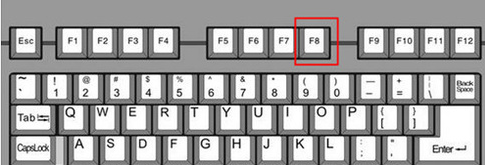
电脑蓝屏截图(1)
用键盘上的上下键跳到“安全模式”,回车。
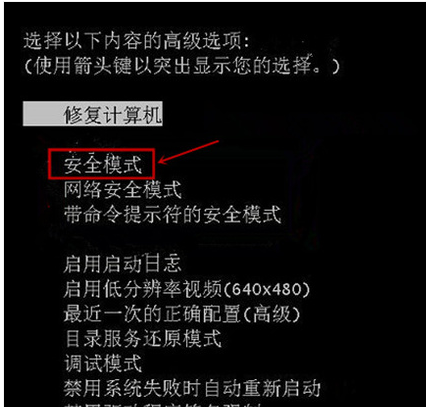
电脑蓝屏截图(2)
点击“是”,要在安全模式下工作。
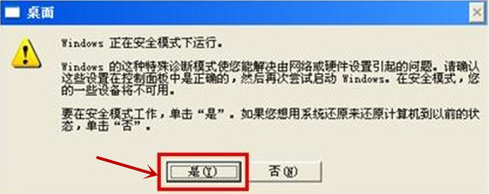
电脑蓝屏截图(3)
打开控制面板,选择程序下的“卸载程序”。
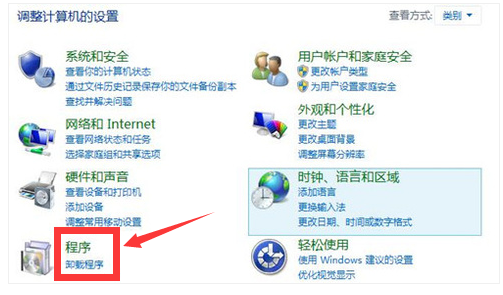
电脑蓝屏截图(4)
在“卸载程序”中,找到并点击“查看已安装的更新”。
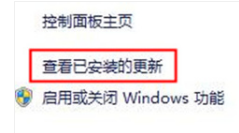
电脑蓝屏截图(5)
找到“KB2859537”,并将其卸载。
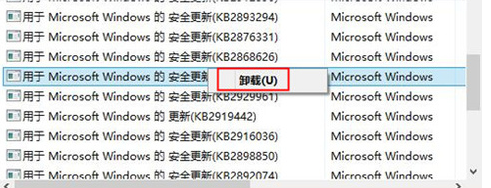
电脑蓝屏截图(6)
重新启动电脑,电脑正常运行了。

电脑蓝屏截图(7)
以上就是电脑开机蓝屏怎么办的操作教程了,以上就是一种方法,希望能够帮助到你们。
启动蓝屏,电脑蓝屏,系统蓝屏,开机蓝屏
上一篇:装机高手告诉你如何操作mbr to gpt
下一篇:装机高手告诉你电脑没声音怎么办









